Διορθώστε το σφάλμα Microsoft Defender 0x80073b01 στα Windows 11/10
Εάν αντιμετωπίζετε το σφάλμα Microsoft Defender 0x80073b01(Microsoft Defender error 0x80073b01) στον υπολογιστή σας με Windows 11/10, μπορείτε να δοκιμάσετε τις λύσεις που θα παρουσιάσουμε σε αυτήν την ανάρτηση για να επιλύσετε με επιτυχία αυτό το ζήτημα. Όταν αντιμετωπίσετε αυτό το ζήτημα, θα λάβετε το ακόλουθο πλήρες μήνυμα σφάλματος.
An error has occurred in the program during initialization. If this problem continues, please contact your system administrator.
Error code: 0x80073b01
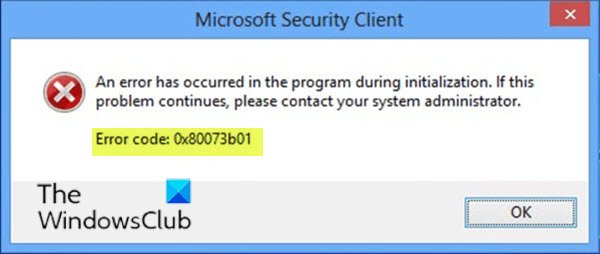
Αυτός ο κωδικός σφάλματος 0x80073b01(error code 0x80073b01 ) υποδεικνύει ότι υπάρχει παρεμβολή μεταξύ του Microsoft Defender και ενός άλλου προγράμματος ασφαλείας που έχετε στον υπολογιστή σας ή ότι υπάρχουν κατεστραμμένα αρχεία συστήματος που εμποδίζουν τη σωστή λειτουργία του. Αυτό έχει ως αποτέλεσμα η εφαρμογή Defender να μην μπορεί να αρχικοποιήσει ή να φορτώσει(Defender application not being able to initialize or load) .
ERROR_MUI_FILE_NOT_LOADED (0x80073b01)
Σφάλμα Microsoft Defender 0x80073b01
Εάν αντιμετωπίζετε αυτό το ζήτημα, μπορείτε να δοκιμάσετε τις προτεινόμενες λύσεις παρακάτω χωρίς ιδιαίτερη σειρά και να δείτε εάν αυτό βοηθά στην επίλυση του προβλήματος.
- Disable/Uninstall 3rd λογισμικού ασφαλείας τρίτου κατασκευαστή
- Ελέγξτε την(Check Windows Defender) κατάσταση υπηρεσίας του Windows Defender
- Καταχωρίστε ξανά τα αρχεία DLL του Windows Defender(Windows Defender DLL)
- Εκτελέστε τον Έλεγχο αρχείων συστήματος.
Ας ρίξουμε μια ματιά στην περιγραφή της διαδικασίας που περιλαμβάνει καθεμία από τις λύσεις που αναφέρονται.
1 ] Disable/Uninstall 3rd λογισμικού ασφαλείας τρίτων
Για να διορθώσετε αυτό το σφάλμα, θα πρέπει να καταργήσετε οποιοδήποτε πρόγραμμα προστασίας από ιούς τρίτου κατασκευαστή που μπορεί να έχετε εγκαταστήσει στον υπολογιστή σας χρησιμοποιώντας το ειδικό εργαλείο αφαίρεσης ιών(antivirus removal tool) - για να αφαιρέσετε όλα τα αρχεία που σχετίζονται με το πρόγραμμα προστασίας από ιούς. Ο λόγος είναι ότι είναι πολύ πιο αποτελεσματικό και επεμβατικό να χρησιμοποιείτε τα προσαρμοσμένα εργαλεία απεγκατάστασης για το πρόγραμμα AV από τον κατασκευαστή, εάν είναι διαθέσιμα, κάθε φορά που απεγκαθιστάτε λογισμικό προστασίας από ιούς, καθώς υπάρχουν μητρώα και εξαρτήσεις, εγκατεστημένα βαθιά μέσα στο λειτουργικό σύστημα που το παραδοσιακό πρόγραμμα απεγκατάστασης του Πίνακα Ελέγχου(Control Panel) (appwiz.cpl) ενδέχεται να λείπει στις περισσότερες περιπτώσεις.
2] Ελέγξτε την(Check Windows Defender) κατάσταση υπηρεσίας του Windows Defender

Εκτελέστε το servi ces.msc για να ανοίξετε τη Διαχείριση υπηρεσιών(open the Services Manager) και βεβαιωθείτε ότι οι ακόλουθες Υπηρεσίες(Services) εμφανίζουν αυτήν την κατάσταση:
- Τείχος προστασίας του Windows Defender Firewall – Automatic |Ξεκίνησε
- Προηγμένη προστασία από απειλές του(Defender Advanced Threat Protection – Manual) Windows Defender – Εγχειρίδιο
- Microsoft Defender Antivirus Network Inspection Service – Εγχειρίδιο(Microsoft Defender Antivirus Network Inspection Service – Manual)
- Microsoft Defender Antivirus Service – Εγχειρίδιο(Microsoft Defender Antivirus Service – Manual) .
3] Καταχωρίστε ξανά τα αρχεία DLL του Windows Defender(Windows Defender DLL)
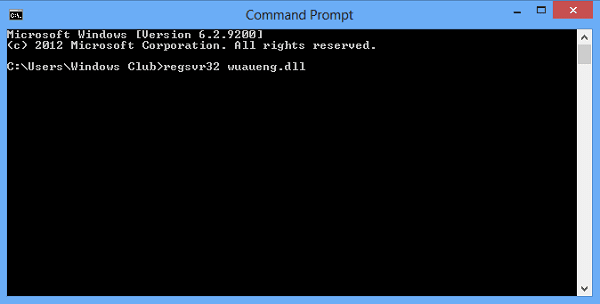
Πρέπει να καταχωρήσετε ξανά τα αρχεία DLL του Windows Defender. Ανοίξτε ένα ανυψωμένο παράθυρο γραμμής εντολών , πληκτρολογήστε “ (Open an elevated Command Prompt)regsvr32 file name ” και πατήστε Enter.
Πρέπει να καταχωρήσετε ξανά καθένα από αυτά τα αρχεία dll. Έτσι, για καθένα από αυτά τα αρχεία, αντικαταστήστε το « όνομα αρχείου(file name) » με κάθε ένα από αυτά, το ένα μετά το άλλο και πατήστε Enter:
regsvr32 wuaueng.dll regsvr32 wucltui.dll regsvr32 softpub.dll regsvr32 wintrust.dll regsvr32 initpki.dll regsvr32 wups.dll regsvr32 wuweb.dll regsvr32 atl.dll regsvr32 mssip32.dll
Κάντε επανεκκίνηση(Restart) και δείτε αν σας βοήθησε.
Εάν θέλετε, μπορείτε να κάνετε λήψη και να χρησιμοποιήσετε το φορητό μας FixWin για να επαναφέρετε τις προεπιλεγμένες ρυθμίσεις του Microsoft Defender .

Θα βρείτε τη ρύθμιση στην ενότητα Additional Fixes > Quick Fixes > Reset Windows Defender Settings .
4] Εκτελέστε τον Έλεγχο αρχείων συστήματος
Εκτελέστε το System File Checker καθώς θα σας βοηθήσει να επαναφέρετε τυχόν κατεστραμμένα αρχεία συστήματος.
Hope something here helps!
Related posts
Διορθώστε το σφάλμα Microsoft Defender 0x80004004 στα Windows 11/10
Πώς να σαρώσετε με μη αυτόματο τρόπο μεμονωμένα αρχεία και χρησιμοποιώντας το Microsoft Defender
Πώς να σταματήσετε την αυτόματη υποβολή δειγμάτων από το Microsoft Defender
Λίστα κωδικών σφαλμάτων και λύσεων του Microsoft Defender
Το Microsoft Defender ATP για Mac είναι πλέον διαθέσιμο για Enterprise
Microsoft Support and Recovery Assistant - Διορθώστε προβλήματα Office και άλλα
Διορθώστε το σφάλμα Microsoft Store 0x80072F7D
Επιδιόρθωση Δεν είναι δυνατή η ενεργοποίηση του τείχους προστασίας του Windows Defender
Διορθώστε το Windows Defender Update αποτυγχάνει με σφάλμα 0x80070643
Διορθώστε το μήνυμα σφάλματος NEED PASSWORD στο Microsoft Outlook
Διορθώστε το σφάλμα γραφικών του Microsoft Edge στα Windows 10
Επιδιόρθωση της υπηρεσίας δεν ήταν δυνατή η εκκίνηση του Windows Defender Σφάλμα 0x80070422
Διορθώστε το Άγνωστο Σφάλμα 0x80040600 στο Microsoft Outlook
Διορθώστε τους κωδικούς σφάλματος εγκατάστασης και ενημέρωσης του Microsoft Edge
Διορθώστε το σφάλμα Microsoft Store 0x800700AA στα Windows 10
Ενεργοποιήστε ή απενεργοποιήστε το Microsoft Defender Application Guard για το Office
Διορθώστε τα σφάλματα του Windows Update χρησιμοποιώντας το διαδικτυακό εργαλείο αντιμετώπισης προβλημάτων της Microsoft
Διορθώστε το πρόβλημα υψηλής μνήμης και χρήσης CPU του Microsoft Teams
Διορθώστε τον κωδικό σφάλματος 0x80073CF3 του Microsoft Store στα Windows 11/10
Διορθώστε το Windows Defender δεν ξεκινά
